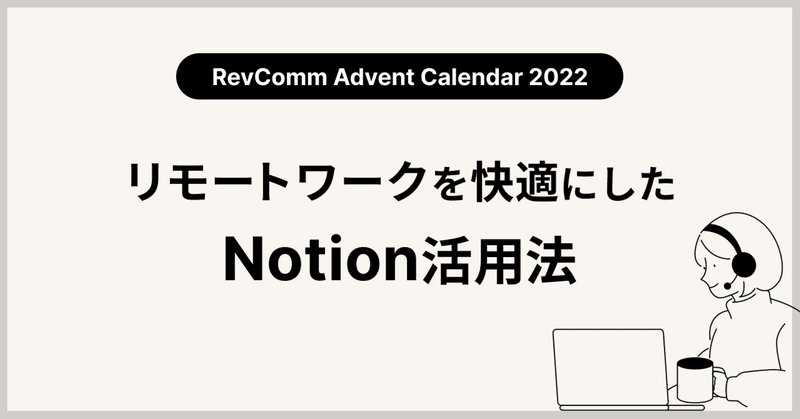
リモートワークを快適にしたNotion活用法
この記事は RevComm Advent Calendar 2022 の 11 日目の記事です。前日は小山さんの「Apollo ClientのApolloLinkでRecoilのフックを使う」でした。
はじめに
こんにちはkitamuraです。株式会社RevComm(レブコム)デザインチームでコミュニケーションデザインを担当しています。
RevCommは、営業におけるトークの可視化とセルフコーチング、テレワーク化を実現する音声解析AI電話「MiiTel(ミーテル)」、AI搭載オンライン商談解析ツール「MiiTel for Zoom」を提供している会社です。
RevCommメンバーは基本的にフルリモート・フルフレックス環境で業務を行っています。今回は、フルリモートでの業務を快適にしてくれるNotionの活用法について書きます。
リモートワークでの課題
フルリモート環境での業務を始めてみて、私が感じた課題は以下のようなことでした。
1.確認すべきプラットフォームが多い
テレワークでは、何をする際にもWebプラットフォームが必要となります。そのためどうしても様々なツールを利用する必要があり、結果各プラットフォームすべてを確認するコストが発生します。
RevCommデザインチームが現在利用しているのは主に以下のツールです。
・Slack(基本コミュニケーション)
・Google Calendar(スケジュール)
・Google Workspace(ドキュメントツール)
・Confluence(議事録その他ドキュメントのプラットフォーム)
・Asana(タスク管理)
…and more
2.散らばった情報を一覧できる場所がない
上記のツールに紐づいた情報を一覧できる場所がありませんでした。
3.個人的なタスク管理やメモをまとめる場所がない
オープンな場所で共有するとノイズになりそうな個人タスクや、ちょっとしたメモをまとめる場所が必要だと感じました。
これらの問題をすべてまとめて解決できるツールとして選んだのがNotionでした。
Notionとは
メモ帳、スケジュール管理、議事録、データベースなど多岐にわたる機能が、ひとつのワークスペースで運用できるWebサービスです。
基本無料のため始めやすく、カスタマイズ性の高さや親しみやすいUIで、デザイナーにも人気がある印象です。
Notionでやったこと
情報が一覧できるHome画面の作成
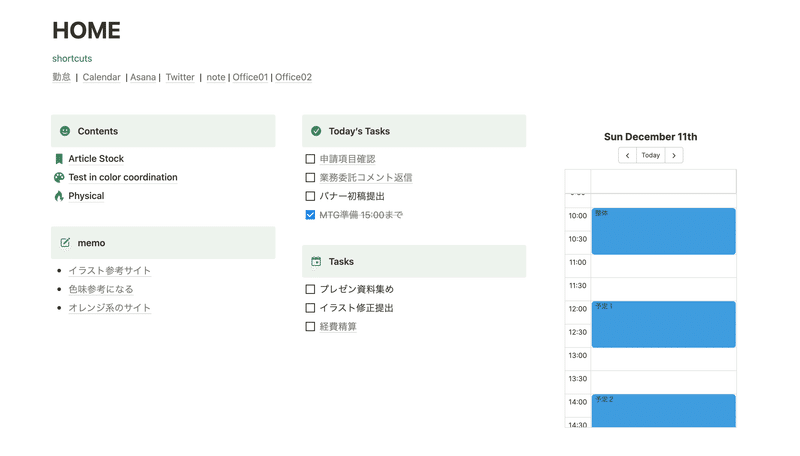
前述したリモートワークでの課題をすべて解決するために作成したのが、Notionユーザーにはお馴染みの「Home画面」です。
ちなみに、こちらのHome画面はSakino Tomiuraさんの記事を大いに参考にして作成しております。素晴らしい記事なのでぜひ読んでみてください。
Home 画面について
Notionでは様々なデータベースやタスク管理ツールを作成することが可能ですが、それらを一覧できるHome画面を作成して運用しているNotionユーザーが多いと思います。
各プラットフォームに散らばっている情報を、個人タスクに紐付けて一覧できる大きなノートのようなイメージで作成しました。
画面の各項目については以下が詳細です。
やったこと1:shortcuts項目作成
こまめにアクセスしているツールをHome画面Topに配置しました。
個人的には、ブックマークバーよりも整理されていてアクセスしやすいと感じています。
勤怠打刻からAsana、シェアオフィスのアカウントなどを配置しています。
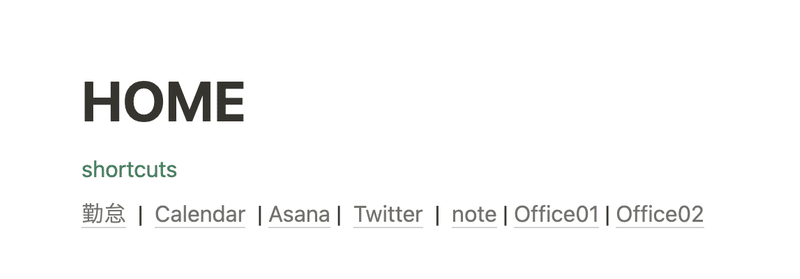
やったこと2:Contents項目作成
Notionで作った個人的な便利データベースです。
読んだネット記事をまとめたり、運動不足解消のための筋トレメニュー動画を自分専用にまとめたり、資格学習用のページを作ったり、とプラスアルファのコンテンツのため、1 つ下層にまとめています。(今回は各ページについては割愛します。)
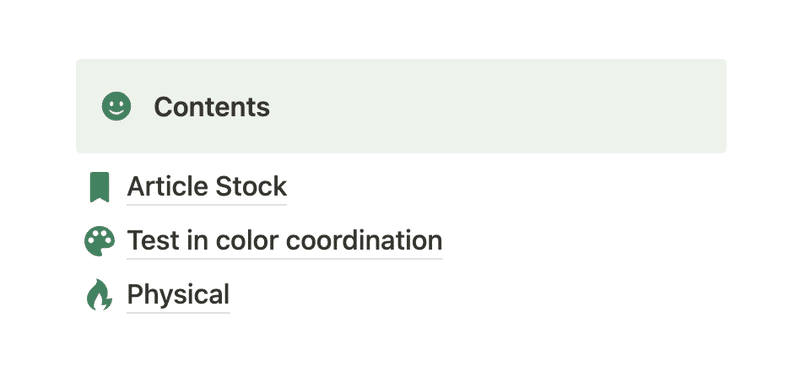
やったこと3:memo項目作成
サッとメモできるフリースペースです。主に開きすぎたタブを閉じるときに URLをメモしたり、制作の途中でサイズ規格を一時的にメモしたりしています。
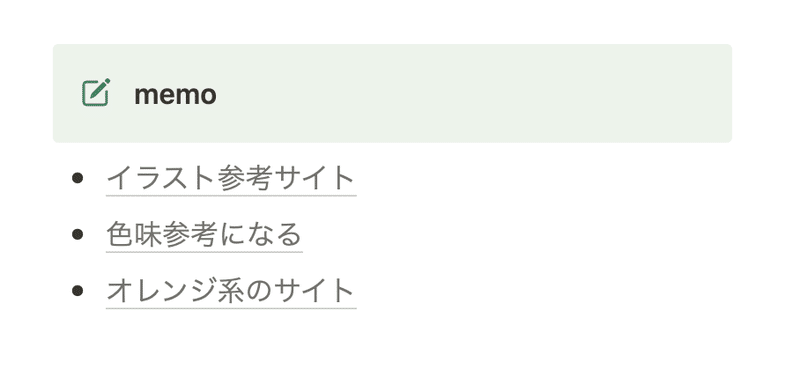
やったこと4:Task項目作成
最も使っている項目です。個人的な日々の雑務や、デザインタスクに紐づいた細かいタスクをチェックボックス形式で記入しています。各タスクに実際の作業場所のリンクを貼るとスムーズに業務に入れます。今日やるべきことである「Today’s Tasks」と、一段プライオリティが下がる「Tasks」に分けて運用しています。
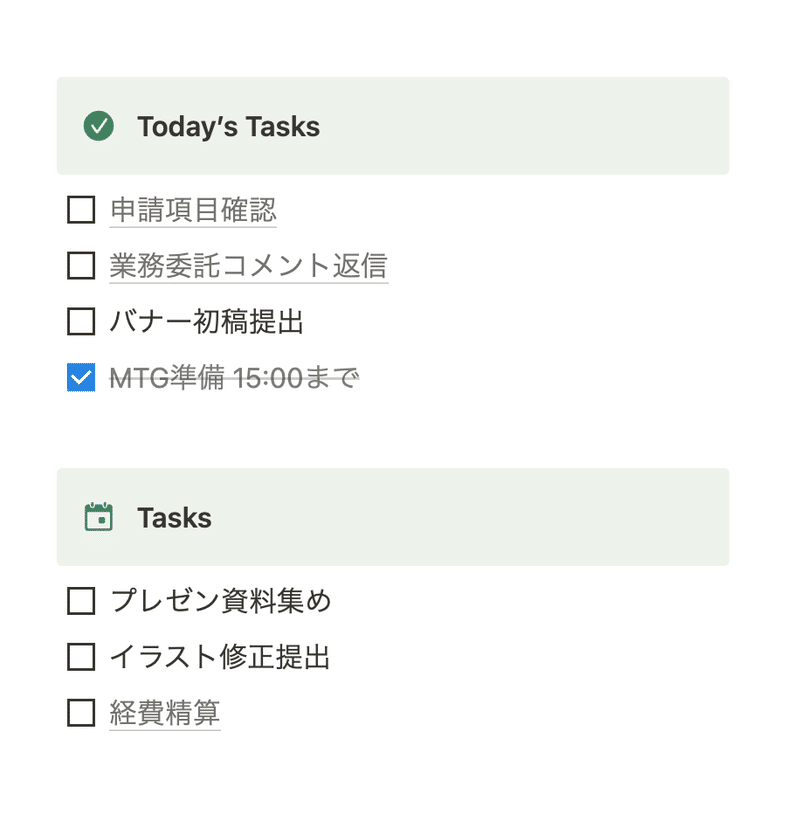
やったこと5:Google Calendar 引用
ウィジェットを利用してGoogle Calendarを配置しました。Homeさえ開いておけばミーティングの予定も常に目に入るようにしました。
こちらは Indifyのウィジェットを利用しています。
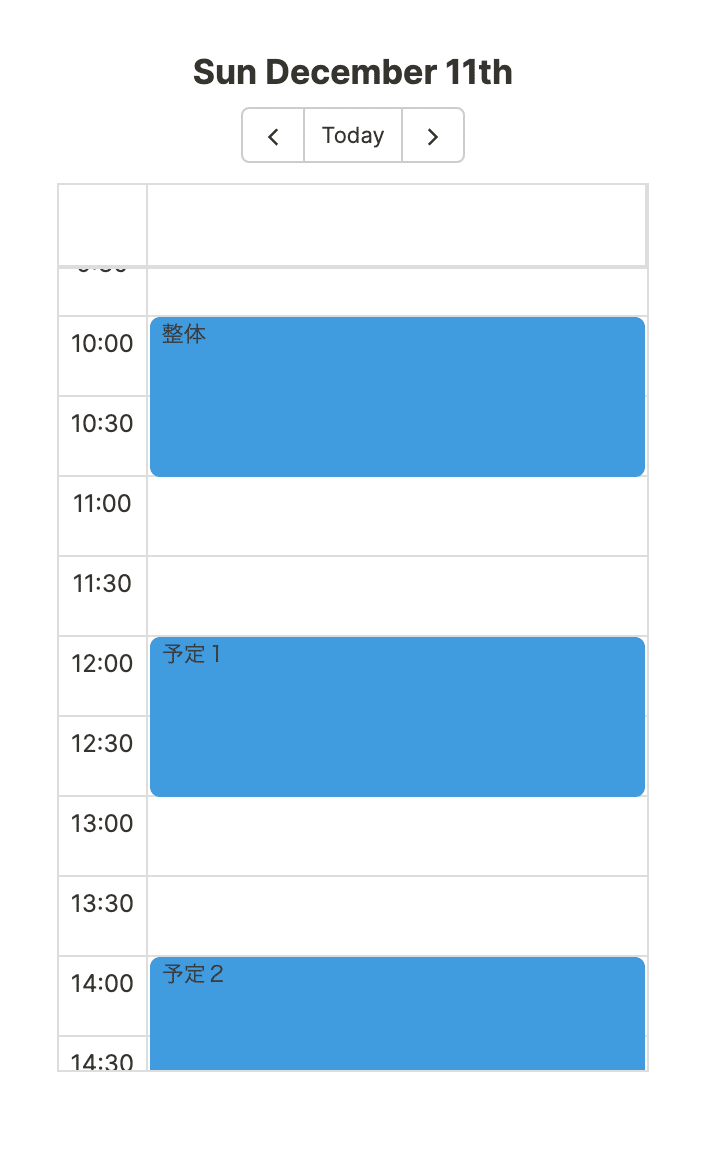
作成のポイント
1.階層をなるべく増やさない
1 つ階層が増えるだけでアクセスする意欲がぐんと下がります。他の情報と並べるとノイズになる、常にアクセスする必要がないという項目以外は、1 つ目の階層にすべてまとめることをオススメします。
2.スクロールなしで一覧できる
スクロールしなくてもファーストビューに見たい項目をすべて見られるようにすることで、確認コストが下がり見落としが減ります。
3.ワンアクション ワンクリックで
便利に使い続けるためには、1 つの作業は 1 アクションでできるようにすることが大切だと考えています。
4.運用コストがかかることはしない
Notionの魅力はタグづけやステータス表示などの豊富な機能ですが、それらの作業が運用コストを上げる可能性があります。毎日の作業にはなるべくシンプルな機能を使用しています。
おわりに
リモートワークでは日々の情報整理や自己管理が重要です。特に情報へのアクセスしやすさは、情報共有のためのコミュニケーションも円滑にします。リモートワークを快適にするための施策として、ぜひ自分専用のNotion Home画面を作成してみてください。
RevCommのフルリモート・フルフレックス環境では、自分次第で柔軟に効率よく働くことができます。
この記事でRevCommで働くことに興味を持ってくださった方がいらっしゃいましたら、ぜひ採用サイトをチェックしてみてください。
明日も引き続き RevComm Advent Calendar 2022 にて
美馬さんの「Electron開発をはじめる前に知っておきたかったこと 7 選」です。お楽しみに!
他日程の記事はRevComm Tech Blogでも読めるので、ぜひ見てみてください!
この記事が気に入ったらサポートをしてみませんか?
